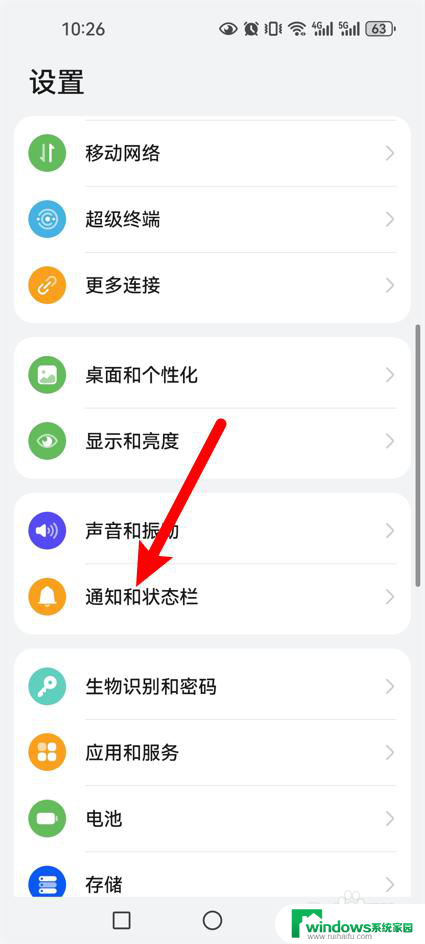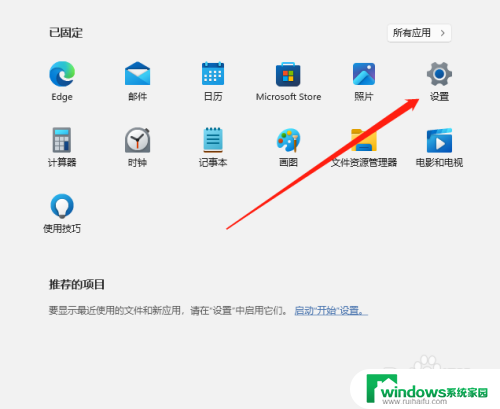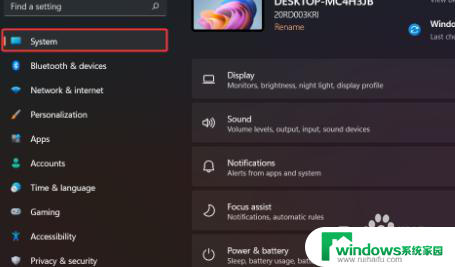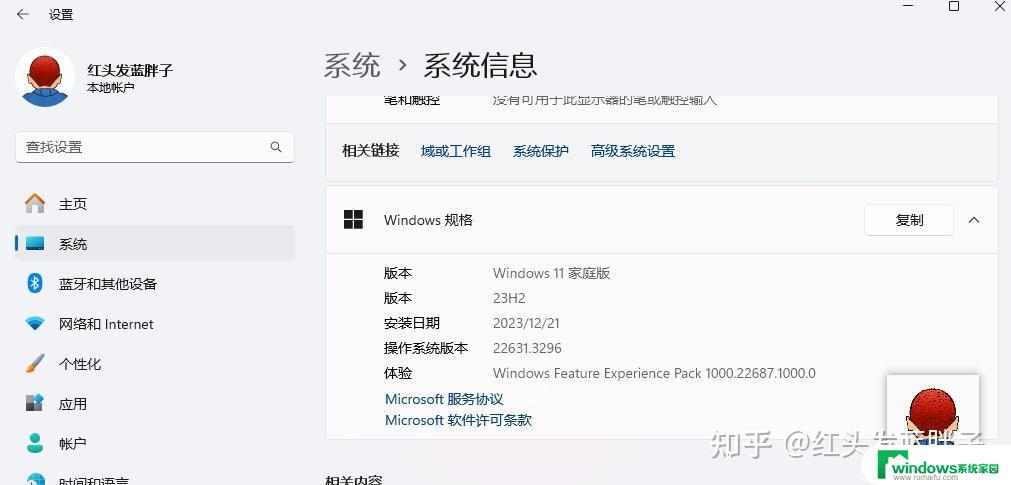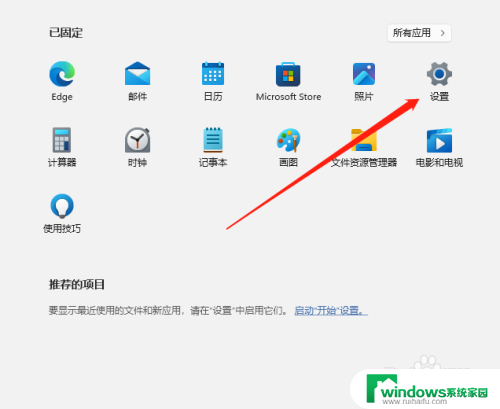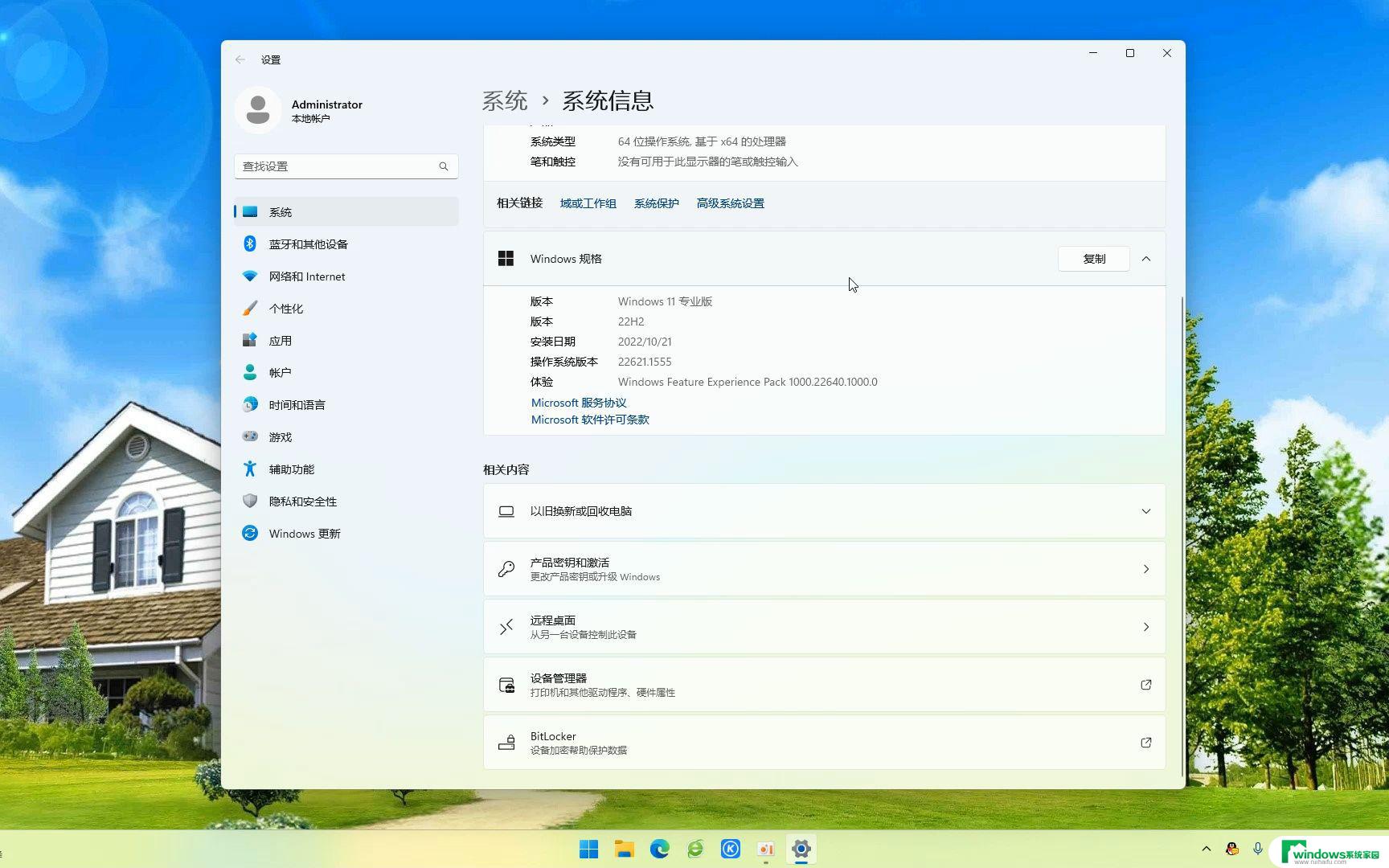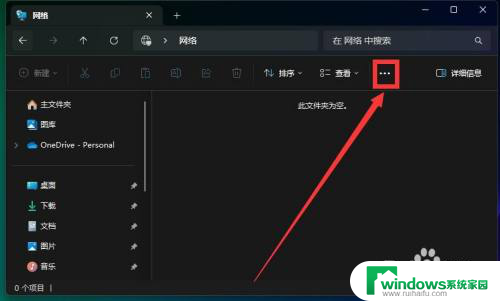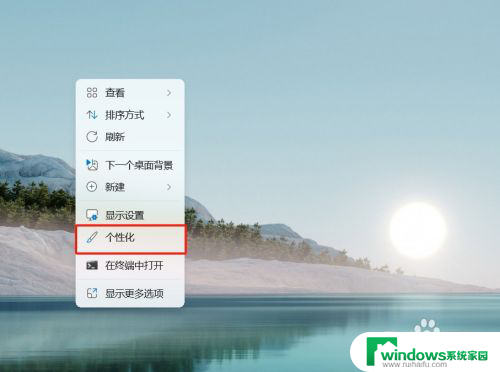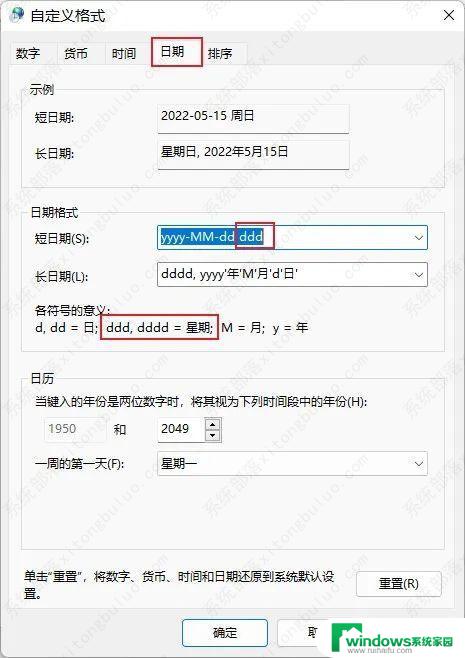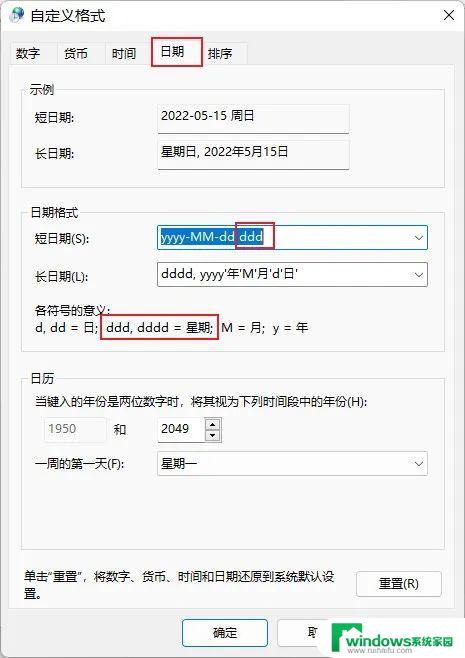win11可以显示实时网速吗 如何在win11桌面上显示实时网速
Win11作为微软最新推出的操作系统,带来了许多新的功能和体验,其中很多用户关心的一个问题就是在Win11桌面上是否可以显示实时网速。实时网速对于许多用户来说非常重要,可以帮助他们监控网络连接状况,及时调整使用方式。在Win11中,如何在桌面上显示实时网速呢?接下来我们就来了解一下。
win11怎么显示实时网速:
下载TrafficMonitor压缩包,解压后。双击TrafficMonitor.exe程序文件,桌面会出现上传下载网速悬浮窗;
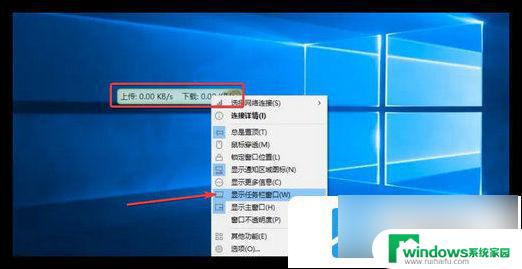
鼠标右键悬浮窗 勾选显示任务栏窗口,这样 上传和下载网速则会在下面任务栏示;
鼠标右键任务栏窗口 点击选项,选项设置里 可对字体 文本及背景颜色进行修改,设置后 点击确定即可生效;
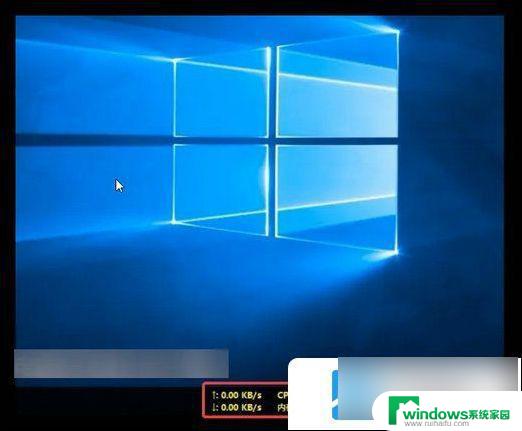
同时 也可鼠标右键任务栏窗口,在显示设置中 将CPU和内存利用率都勾选上,这样会更加直观地显示电脑的网速及运行况;
TrafficMonitor软件在Win11系统上同样适用,只不过会出现网速显示和程序图标位置重叠的情况;

只需在设置--个性化--任务栏--任务栏行为中,把自动隐藏任务栏的开关打开后。TrafficMonitor在任务栏的网速就会正常显示啦。
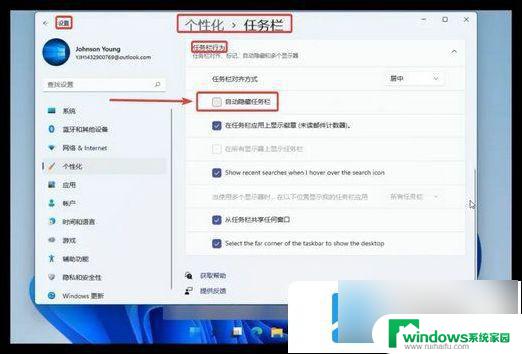
温馨提示:鼠标右键TrafficMonitor任务栏窗中,在选项中的常规设置中。也可将软件设置修改为开机自启动,这样,电脑一开机就会有网速实时显示喽!
以上就是win11可以显示实时网速吗的全部内容,还有不懂得用户就可以根据小编的方法来操作吧,希望能够帮助到大家。